Usar colas de tareas
Última actualización: abril 8, 2024
Disponible con cualquiera de las siguientes suscripciones, a no ser que se indique de otro modo:
|
|
|
|
Las colas de tareas organizan las tareas en grupos que pueden utilizarse al filtrar tareas en .
Cada usuario puede crear hasta 20 colas de tareas en cada cuenta. Una vez creada, puedes editar, eliminar o guardar una cola como vista.
Nota: a partir de enero de 2023, las colas de tareas son ahora una etiqueta utilizada para agrupar, filtrar y compartir tareas. Ahora puedes completar tareas una detrás de otra en cualquier vista de tarea. Todas las colas creadas antes de la actualización de la vista de tareas se agregarán automáticamente como vistas en su página de índice de tareas, y se podrá acceder a ellas a través del filtro rápido Colas o del panel Gestionar colas.
Crear y administrar colas de tareas
Para crear, editar o eliminar colas de tareas
- En tu cuenta de HubSpot, dirígete a CRM > Tareas.
- En la parte superior derecha, haz clic en Administrar las colas..
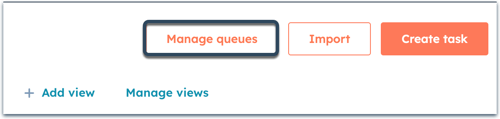
- Para crear una cola, haz clic en Crear cola de tareas en el panel derecho.
-
- Escribe el nombre de la cola.
-
- Al finalizar, haz clic en Guardar.
![]()
- Para editar, eliminar o crear una vista para una cola existente, pasa el ratón por encima de la cola y selecciona una opción:
-
- Editar: selecciona esta opción para editar el nombre de la cola y los usuarios que tienen acceso a ella. Puedes eliminar un usuario invitado haciendo clic en X junto a sus nombres en el menú desplegable. Haz clic en Guardar para confirmar.
- Eliminar: selecciona esta opción para eliminar el panel. En el cuadro de diálogo, haz clic en Eliminar para confirmar. Las tareas de la cola no se eliminarán.
- Crear vista: selecciona esta opción para crear una vista guardada que incluya las tareas de la cola. En el cuadro de diálogo, escribe un nombre para la vista y luego selecciona Guardar. Accederás a la pestaña de la vista.
Nota: las colas de tareas compartidas solo pueden ser editadas o eliminadas por el usuario que creó la cola, o por superadministradores agregados a la cola. Las acciones de edición incluyen cambiar el nombre de la cola y/o los valores de configuración de visibilidad.
Agregar tareas a colas
- En tu cuenta de HubSpot, dirígete a CRM > Tareas.
- Para Agregar una nueva tarea a una cola, haz clic en Crear tarea en la parte superior Derecha. Introduce los detalles de tu tarea y selecciona una cola del menú desplegable Cola.
- Para agregar tareas existentes a una cola, selecciona las casillas de comprobación junto a las tareas que deseas incluir en tu cola y luego haz clic en Cambiar cola en la parte superior de la tabla.

- En el cuadro de diálogo, selecciona la cola en el menú desplegable.
- Haz clic en Guardar.
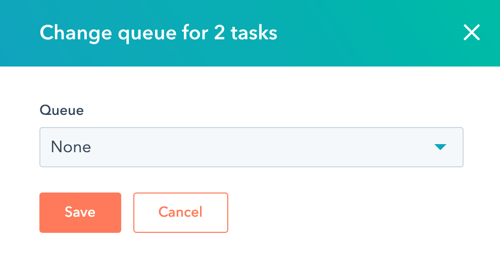
Tú y los usuarios que compartan la cola ahora tendrán acceso a las tareas y pueden ayudar a completarlas.
Filtrar tareas por pertenencia a una cola
Si deseas ver las tareas en función de si están o no en cola, puedes utilizar el filtro Cola en la página de índice de tareas.
- En tu cuenta de HubSpot, dirígete a CRM > Tareas.
- Haz clic en el filtro Cola situado encima de la tabla de tareas y selecciona las casillas de comprobación de las colas que desees ver.
- Para filtrar aún más en función de la pertenencia a una cola, haz clic en Más filtros y luego en el panel derecho, busca y selecciona Cola. Si ya existen filtros, primero tendrás que hacer clic en Y.
- Para filtrar tareas en varias colas, selecciona es cualquiera de, luego selecciona las casillas de comprobación junto a las colas.
- Para filtrar las tareas que no están incluidas en determinadas colas, selecciona no es ninguna de, luego selecciona las casillas de comprobación junto a las colas.
- Para filtrar las tareas incluidas en cualquier cola, selecciona se conoce.
- Para filtrar las tareas que no están incluidas en ninguna cola, selecciona es desconocido.
- Haz clic en Aplicar filtro, luego haz clic en X para salir del panel.
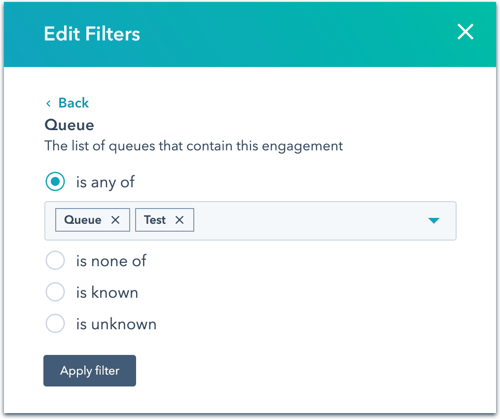
- Para guardar los filtros como una vista, a la derecha, haz clic en Guardar vista.
Ver más información sobre cómo filtrar tareas y guardar vistas.
Agregar tareas automáticamente a una cola de tareas
En las cuentas con acceso a flujos de trabajo o secuencias, puedes crear tareas automáticamente y Agregarlas a la cola de tareas compartidas, permitiendo a otros usuarios ver y completar las tareas.
En un workflow (solo Pro y Enterprise)
Cuando creas tu Workflow y añades una acción Crear tarea , en el panel derecho, puedes Agregar las tareas a una cola de tareas.
- Al agregar la sección Crear tarea, haz clic en el menú desplegable Agregar a la cola de tareas y selecciona la cola de tareas para agregar la tarea.
- Introduce los detalles de la tarea y haz clic en Guardar.
Si seleccionas una cola de tareas compartida a varios usuarios, todos esos usuarios pueden ver y completar estas tareas.
En una secuencia (solo Pro y Enterprise)
Cuando creas una secuencia y añades una tarea paso , puedes seleccionar la cola de tareas a la que añadir la tarea.
- Al agregar el paso de la tarea, haz clic en el menú desplegable Cola y selecciona la cola de tareas que deseas agregar.
- Clic en Agregar, luego continúa editando tu secuencia.
Si seleccionas una cola de tareas compartida a varios usuarios, todos esos usuarios pueden ver y completar estas tareas.
